قم بفحص أجهزة iOS الخاصة بك بالكامل واحذف جميع الملفات غير المرغوب فيها على أجهزة iPhone وiPad وiPod
كيفية حذف سجل البحث على iPhone وحماية خصوصيتك
يأتي المتصفح مع القدرة على تخزين جميع سجلات التصفح الخاصة بك. تم تصميم هذه القدرة لتتمكن من الوصول إلى سجلات التصفح الأخيرة بسهولة. ولكن هذا أيضًا يرحب بانتهاكات الخصوصية ويتسبب في تجارب تصفح غير مرغوب فيها. لحسن الحظ، لقد وجدت هذه المقالة! ستوضح لك هذه المقالة كيفية حذف سجل البحث على iPhone من متصفحات مختلفة، وتوصي بأداة رائعة لحذف سجل البحث، وطريقة لحظر ملفات تعريف الارتباط. ابدأ في تعلمها أدناه!
قائمة الدليل
الجزء 1. كيفية حذف سجل البحث في المتصفحات المختلفة على iPhone الجزء 2: أسهل طريقة لحذف سجل البحث على iPhone بشكل دائم الجزء 3. كيفية حظر جميع ملفات تعريف الارتباط من Safari لعدم حفظ سجل البحث الجزء 4: الأسئلة الشائعة حول كيفية حذف سجل البحث على iPhoneالجزء 1. كيفية حذف سجل البحث في المتصفحات المختلفة على iPhone
سنبدأ رحلتك باستكشاف طرق مختلفة لكيفية حذف سجل البحث على iPhone في متصفحات مختلفة. سنعرض طرقًا بسيطة ولكنها أثبتت فعاليتها لمسح بيانات المتصفح على Safari وChrome وFirefox. لنبدأ بمتصفح Safari. يوفر متصفح Safari طرقًا سريعة وسهلة الوصول لمسح سجل البحث في المتصفح. للقيام بذلك، إليك الخطوات البسيطة حول كيفية مسح سجل Safari:
الخطوة 1على جهاز iPhone الخاص بك، افتح إعدادات برنامج.
الخطوة 2تصفح لأسفل وانقر على متصفح سفاري.
الخطوه 3بعد ذلك، اضغط على مسح التاريخ وبيانات الموقع. ثم قم بتأكيد اختيارك بالضغط على مسح التاريخ و موقع إلكترونيبمجرد أن يصبح هذا الخيار باللون الرمادي، فسيتم حذف سجل بحث Safari الخاص بك بالفعل.
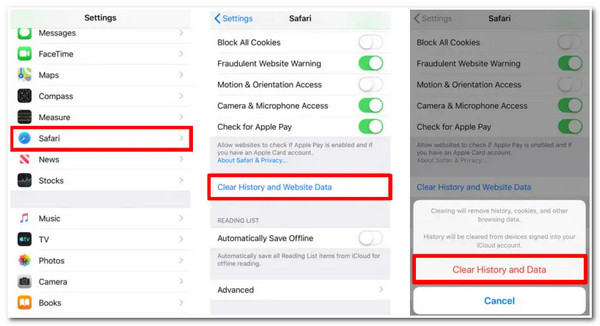
بخلاف ذلك، إذا كنت تستخدم Chrome كمتصفح لجهاز iPhone الخاص بك، فإنه يأتي أيضًا مع خيارات سهلة الفهم لمسح سجل التصفح بالكامل. إليك كيفية حذف سجل البحث على iPhone في متصفح Chrome.
الخطوة 1إطلاق كروم تطبيق المتصفح على جهاز iPhone الخاص بك.
الخطوة 2اضغط على ثلاث نقاط باللون الرمادي في الزاوية اليمنى السفلية من واجهة Chrome.
الخطوه 3ثم، في القائمة، انقر فوق تاريخ الخيار. بعد ذلك، حدد محو بيانات التصفح في الزاوية اليسرى السفلية من الشاشة.
الخطوة 4قم بتأكيد اختيارك من خلال النقر على محو بيانات التصفح زر.
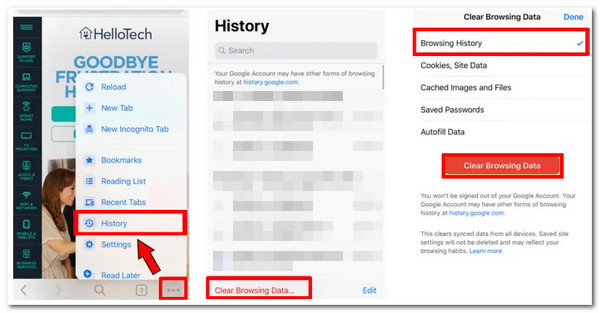
أخيرًا وليس آخرًا، هناك متصفح Firefox. تمامًا مثل Chrome وSafari، يدعم Firefox أيضًا طرقًا سهلة لحذف سجل البحث. اتبع الخطوات التالية لمعرفة كيفية حذف سجل البحث على iPhone من خلال Firefox:
الخطوة 1قم بزيارة فايرفوكس افتح المتصفح على جهاز iPhone الخاص بك وانقر على قائمة طعام مع الثلاثة أيقونة الخطوط الأفقية توجد في الزاوية اليمنى السفلية من الشاشة.
الخطوة 2ثم اضغط على إعدادات الخيار والاختيار إدارة البيانات.
الخطوه 3بعد ذلك، اضغط على مسح البيانات الخاصة اضغط على الزر وحدد نعم زر لتأكيد العملية.
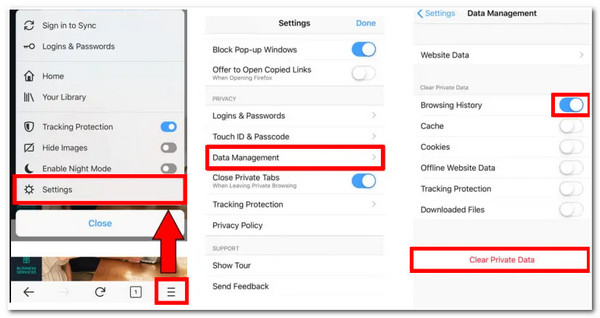
هذه هي الطرق الافتراضية لحذف سجل البحث على iPhone، سواء على متصفحات Safari أو Chrome أو Firefox. الآن يمكنك الحصول على تجربة تصفح أفضل بكثير والحفاظ على بياناتك محمية بشكل جيد. ومع ذلك، فإن أفضل طريقة موصى بها هي استخدام أداة قوية لتزويدك بخطوة واحدة للأمام من حيث الأمان وحذف سجل المتصفح. اكتشف الأداة في الجزء التالي!
الجزء 2: أسهل طريقة لحذف سجل البحث على iPhone بشكل دائم
لمسح سجل البحث بالكامل على جهاز iPhone الخاص بك بشكل دائم، جرّب أداة 4Easysoft لتنظيف iPhoneتستطيع هذه الأداة التي تدعم أنظمة Windows وMac إزالة جميع سجلات متصفح iPhone، سواء من Safari أو Firefox أو Chrome. يمكنك الاعتماد على قدرتها على إزالة البيانات الموجودة أسفل متصفحك لحماية خصوصيتك وتعزيز أمانك. وبصرف النظر عن ذلك، ستساعدك أيضًا في تحقيق تجربة التصفح المرغوبة من خلال إزالة ملفات تعريف الارتباط وملفات تعريف الارتباط غير المرغوب فيها. إنها في الواقع تضرب عصفورين بحجر واحد. تعرف على كيفية حذف سجل البحث على iPhone باستخدام هذه الأداة أدناه.

يدعم مسح جميع ملفات ذاكرة التخزين المؤقت للمتصفحات المختلفة على جميع موديلات iPhone وإصدارات iOS.
مزود بالقدرة على تحرير المساحة عن طريق إزالة البيانات غير المرغوب فيها وملفات الوسائط وإلغاء تثبيت التطبيقات غير المستخدمة تمامًا.
القدرة على تقليص أحجام الملفات الكبيرة إلى أحجام أصغر بكثير لتوفير المساحة لديك.
يدعم حذف العديد من البيانات مثل إشارات Safari المرجعية وذاكرة التخزين المؤقت للتطبيق وجهات الاتصال وسجل المكالمات والفيديو والصور وما إلى ذلك.
100% آمن
100% آمن
كيفية حذف سجل البحث على iPhone بشكل دائم باستخدام 4Easysoft iPhone Cleaner:
الخطوة 1قم بزيارة 4إيزي سوفت منظف الأيفون قم بتنزيل الأداة على موقعها على الويب وقم بتثبيتها على جهاز الكمبيوتر الذي يعمل بنظام Windows أو Mac. بعد ذلك، قم بتشغيلها وتوصيل جهاز iPhone بالكمبيوتر عبر سلك USB. ستظهر نافذة منبثقة على شاشة جهاز iPhone؛ انقر فوق يثق زر للمتابعة.

الخطوة 2بعد ذلك، قم بتدوير جد ايفوني الحالة إلى عن وانقر القائمة المنسدلة لمسح البيانات الخاصة الخيار. بعد ذلك، حدد المربع محو مخصص اضغط على الزر، وستقوم الأداة بفحص جهاز iPhone الخاص بك تلقائيًا.

الخطوه 3بعد عملية المسح، ستقوم الأداة بإدراج جميع البيانات الخاصة بجهاز iPhone الخاص بك وتلك البيانات الخاصة ضمن التطبيقات المختلفة. حدد المربع مربعات الاختيار بالنسبة للبيانات الموجودة ضمن المتصفح الذي تستخدمه. يمكنك أيضًا تحديد بيانات أخرى أيضًا. بعد الاختيار، انقر فوق محو زر لحذف سجل البحث على iPhone بشكل دائم.
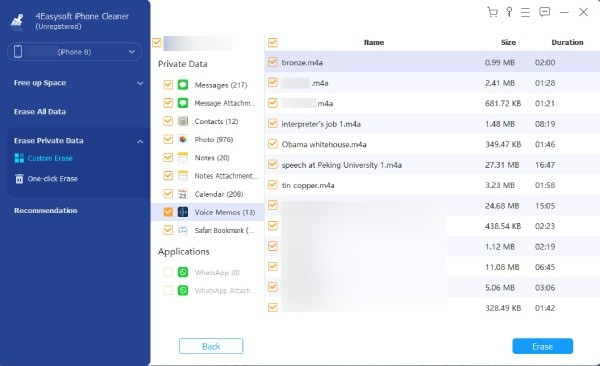
الجزء 3. كيفية حظر جميع ملفات تعريف الارتباط من Safari لعدم حفظ سجل البحث
بعد حذف سجل البحث على جهاز iPhone الخاص بك، إذا كنت بحاجة إلى إضافة طبقة أخرى من الحماية لخصوصيتك، فيمكنك حظر جميع ملفات تعريف الارتباط على متصفح Safari الخاص بك. لماذا؟ لأن ملفات تعريف الارتباط مصممة لتذكر معلوماتك الشخصية، ومواقع الويب التي تفضل زيارتها، ونوع اللغة التي تستخدمها أثناء استخدام المتصفح. وعلى الرغم من امتلاكها لهذه القدرات، إلا أنها تعزز أيضًا انتهاكات الخصوصية. بالإضافة إلى ذلك، فإنها تقلل أيضًا من سرعة تحميل موقع الويب، وهو ما يحدث في حالة وجود تأخيرات في ملفات تعريف الارتباط. الآن، اتبع الخطوات التالية بعد حذف سجل البحث على جهاز iPhone الخاص بك:
الخطوة 1انتقل إلى جهاز iPhone الخاص بك إعدادات التطبيق، تصفح، وانقر على سفاري خيار.
الخطوة 2من الخيارات، ابحث عن حظر كافة ملفات تعريف الارتباط.اقلبها على عن طريق استخدام مفتاحه.
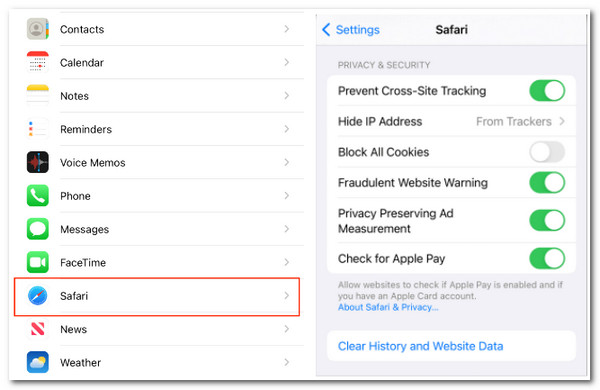
الجزء 4: الأسئلة الشائعة حول كيفية حذف سجل البحث على iPhone
-
1. هل Siri قادرة أيضًا على تخزين تاريخ البحث؟
نعم، هذا صحيح. إذا كنت تستخدم Siri بشكل متكرر للبحث عن معلومات مختلفة على موقع الويب، فقد تحتاج أيضًا إلى حذف البيانات الموجودة عليه. تخزن Apple سجلًا لجميع التفاعلات التي أجريتها مع Siri. لحذفها، إليك كيفية القيام بذلك: انقر فوق تطبيق الإعدادات على جهاز iPhone الخاص بك وحدد Siri والبحث من الخيارات. بعد ذلك، انقر فوق سيري وتاريخ القاموس وحدد حذف سيري وتاريخ القاموس.
-
2. كيف يمكنني مسح سجل بحث Safari استنادًا إلى النقاط؟
لمسح سجل بحث Safari الموجود أسفل النقاط، إليك كيفية القيام بذلك: قم بتشغيل تطبيق Safari وحدد العلامات المرجعية الرمز. بعد ذلك، انقر على واضح في الزاوية اليمنى السفلية من واجهة Safari، اختر من بين خيارات نطاق الوقت الذي ترغب في حذف سجل البحث خلاله. بعد ذلك، سيتم حذف سجلات البحث ضمن الفترة التي اخترتها.
-
3. هل من الممكن استعادة سجل التصفح المحذوف على جهاز iPhone الخاص بي؟
نعم، يمكنك ذلك. يمكنك استعادة سجلات التصفح المحذوفة بمجرد تثبيت iTunes ونسخ الملفات احتياطيًا على جهازك بانتظام. وفي حالة حدوث ذلك، يمكنك استعادة سجل تصفح Safari. للقيام بذلك، افتح اي تيونز ووضع علامة على أيقونة ايفون. بعد ذلك، انقر فوق استرجاع النسخة الاحتياطية واختر الملفات التي تحتوي على سجل تصفح سفاري.
خاتمة
ها هي الطريقة الأفضل لحذف سجل البحث على iPhone على متصفحات مختلفة، مثل Chrome وSafari وFirefox. يمكنك الآن التأكد من الحصول على خصوصية محمية جيدًا وتجربة تصفح رائعة. من بين الطرق المميزة في هذه المقالة، استخدام 4إيزي سوفت منظف الأيفون لا يزال هذا هو الحل الأفضل لحذف سجل البحث على جهاز iPhone الخاص بك بشكل دائم. علاوة على ذلك، من الأفضل حذف ملفات تعريف الارتباط بدلاً من حظرها. إن حذف سجلات البحث على متصفحاتك يجعل خصوصيتك آمنة وأكثر أمانًا مع 4Easysoft iPhone Cleaner. لا تتردد في تنزيل الأداة على موقعنا اليوم.
100% آمن
100% آمن


